Cansado del clásico fondo de color blanco en tu memoria Flash?
Pues yo si y es por eso que hoy día decidí hacer un pequeño mini tutorial con el cual podrás decirle adiós a dicho fondo y reemplazarlo por el que más te guste, solo sigue los siguientes pasos que detallo a continuación:
- Busca la imagen que más te guste y que deseas poner como fondo a tu memoria flash.
- Crea un archivo de texto y escribe lo siguiente:
ExtShellFolderViews] {BE098140-A513-11D0-A3A4-00C04FD706EC}={BE098140-A513-11D0-A3A4-00C04FD706EC}
[{BE098140-A513-11D0-A3A4-00C04FD706EC}]
Attributes=1
IconArea_Image=FONDO.bmp
IconArea_Text=#000000
[.ShellClassInfo] ConfirmFileOp=0
Dale en «Guardar como…» y guarda el archivo con el nombre Desktop.ini, tal como esta escrito aquí.
Listo, eso es todo, ahora solo cierra todas las ventanas que tengas abiertas y abre de nuevo tu memoria flash, podrás ver que el fondo blanco habrá cambiado por la imagen que elegiste.
Nota:
Puedes escoger cualquier nombre de imagen, solo debes cambiar los valores en la linea:
IconArea_Image=FONDO.bmp
Reemplaza la palabra Fondo.bmp por el nombre de la imagen que has elegido, esta debe estar acompañada de su extención (.jpg, .png, .gif) de archivo.



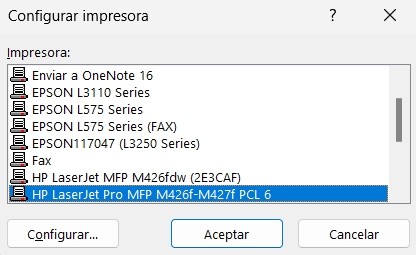
Nada que ver no me funcioa desktop.ini siguo con el mismo fondo blanco. Por fa alguin lo tiene el archivo para que solo copie a mi usb y pege la imagen
@billy: El virus recycler utiliza al archivo Desktop.ini, este ultimo no es la fuente del virus, los archivos Desktop.ini solo guardan lineas de comandos y es lo que usamos en este caso, lamentablemente otras personas lo usan para perjudicar, como en el caso del virus recycler y muchos mas.
Hola para el que osteo este tema hay un detalle al que se refiere tambien en otro tema que habla sobre el Desktop.ini , que en este caso recomienda que se cree o se guarde con ese nombre para que sea usado en el cambio de fondo de una memoria usb, pero tambien toco este mismo detalle cuando hablo sobre el caso del virus Recycler que guarda un archivo con ese mismo nombre nose pero no creen que seria crear el virus en tu usb???? ,que me dicen he.
claro que si funciona gracias por el tip
@KID:
…heY..»KID»..ese codigo tu yo si sirve….
al parecer es mas corto y da bueno resultado
—chao…ke andes al 100 vaa!!!
he intentad varias veces i nada que ver no se cambia mi imagen como mas puedo hacer para cambiar el fondo plis ayuda ?????????
@Runy: Supongo que para poner la primer imagen realizaste una serie de pasos, si quisieras cambiarla por una segunda, no crees que deberías hacerlo lo mismo como con la primer imagen?
y luego de poner una imagen decudi cambiarla como ago???? gracias
bien, so no les gusta los pasos haz lo sigiunete
CON BLOCK DE NOTAS CREA EN LA UNIIDAD d: O g: (EL NOMBRE DE LA UNIDAD DE TU FLASH) UN ARCHIVO LLAMADO DESKTOP.INI
Y PEGA ESTE CODIGO
[ExtShellFolderViews]
[{BE098140-A513-11D0-A3A4-00C04FD706EC}]
IconArea_Image=Folder.jpg
ICONAREA_TEXT=0x00ff00
@Jonnathan: Yo tb nunca pude cambiar el color de las letras 😀 ojala alguien mas ayude diciendo cual es el error 😛
Hola, pos gracias pero la verdad no puedo cambiar de color del texto, nose porque?????
Me puedes ayudar por favor????
Gracias…..
@mabet4256: Vaya, tu eres la segunda persona que lo dice y no da mas explicación al supuesto error, yo lo he realizado muchas veces tal y como lo he escrito aquí y me ha funcionado correctamente. Lo único que no he logrado es cambiar el color de las letras de las carpetas.
hola; esta mal explicado; sorry por la persona que siga tus pasos. bay.
HAY UN ERROR EN LAS INDICACIONES POR ESO ES QUE NO SE VA A CAMBIAR EL FONDO NUNCA PÒRMAS Q INTENTEN
@Anyta: si has realizado todos los pasos estoy 100% de que debería cambiar el fondo de tu memoria usb por el que hayas elegido. Dale otra leída y revisa, si no, entonces tendré que revisar yo de nuevo 😆
Hola. Oie la vdd esk segui tus pasos, pro creo k no me funcionaron aun sigo teniendo mi tradicional fondo blanko…